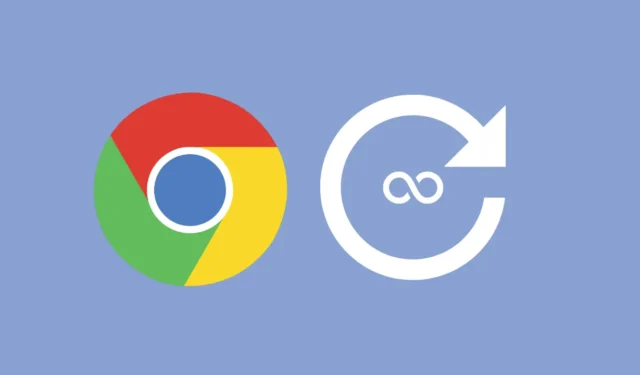
保留在背景且未使用的瀏覽器標籤會佔用您的系統資源;因此,它們被凍結以確保更流暢的性能。
問題是,當您切換回那些未使用的選項卡時,它們會自動刷新,從而消耗時間和網路頻寬。如果您的電腦有足夠的 RAM,您可能希望未使用的瀏覽器標籤永遠不會進入睡眠狀態。
因此,如果您不希望 Chrome 瀏覽器在切換到分頁時自動刷新選項卡,請遵循以下簡單的解決方案。
1.檢查Chrome是否自動刷新特定標籤
您應該做的第一件事是檢查問題的普遍程度。您需要確認 Chrome 是否僅刷新特定選項卡,或者您開啟的所有分頁是否都會受到影響。
如果任何特定選項卡自動刷新,則問題很可能不在您這邊。網站管理員經常使用外掛程式來頻繁刷新頁面以提供新內容。
因此,基本上,您需要檢查 Chrome 是否僅自動刷新一個特定應用程式或所有應用程式都會受到影響。如果所有選項卡都受到影響,請按照下列方法操作。
2. 檢查刷新鍵是否被按下
刷新鍵(F5)卡住,網頁會自動刷新。您可以嘗試按下鍵盤上的 F5 鍵以確保它不會卡住。
如果按鍵被卡住,您可以嘗試清潔它。如果沒有卡住,請檢查鍵盤是否有故障。
3.檢查並刪除有問題的擴展
擴充功能通常是瀏覽器標籤自動刷新問題的主要原因。自動刷新、廣告攔截器和安全擴充有時會殺死未使用的選項卡,當您切換回它們時強制自動刷新。
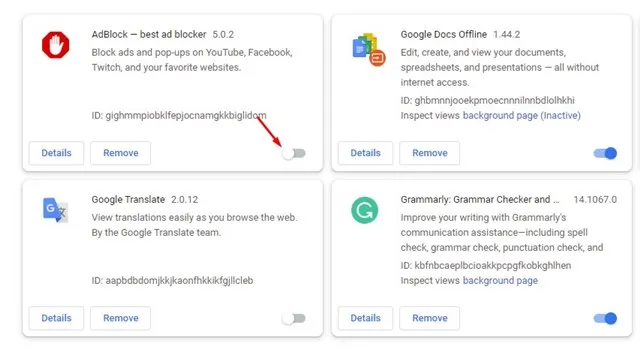
因此,點擊右上角的三個點並導航到Extensions > Manage Extensions。
在擴充頁面,將每個擴充一一關閉。如果關閉特定擴充功能後自動刷新問題已解決,則表示該擴充功能導致了問題。您需要將其刪除。
4.關閉Chrome的記憶體保護程序
Google Chrome 具有記憶體節省功能,可凍結不活動的標籤以釋放系統資源。此功能通常是 Chrome 在切換時自動刷新選項卡的原因。以下是關閉它的方法。
1. 點選右上角的三個點。
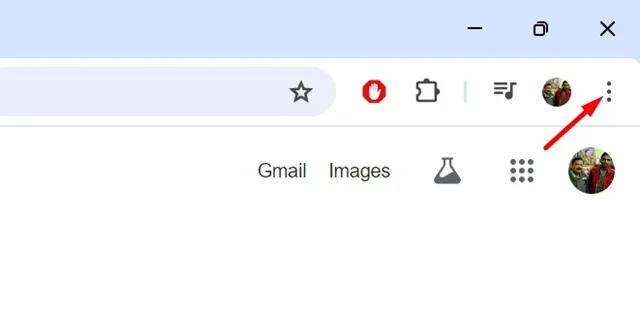
2. 在 Chrome 選單上,選擇「設定」。
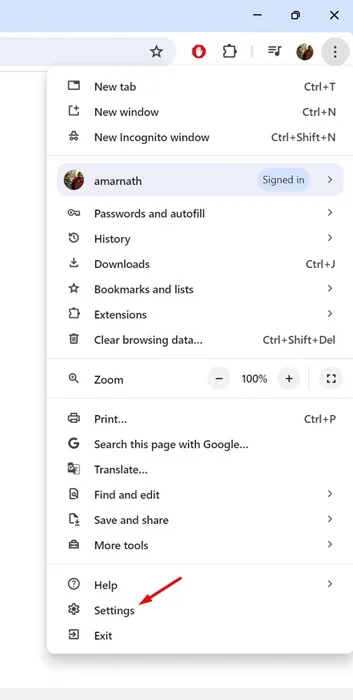
3. 在 Chrome 設定中,切換到效能標籤。
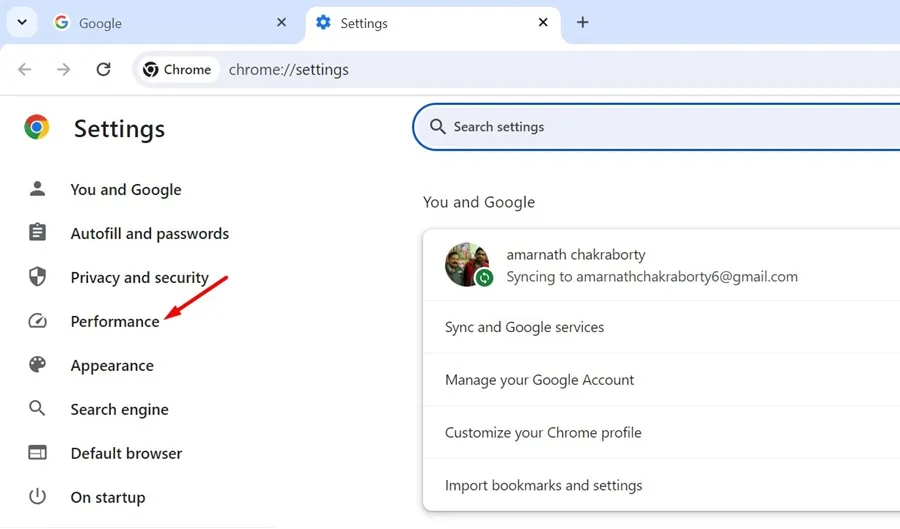
4. 在右側,關閉「記憶體節省程序」旁的開關。
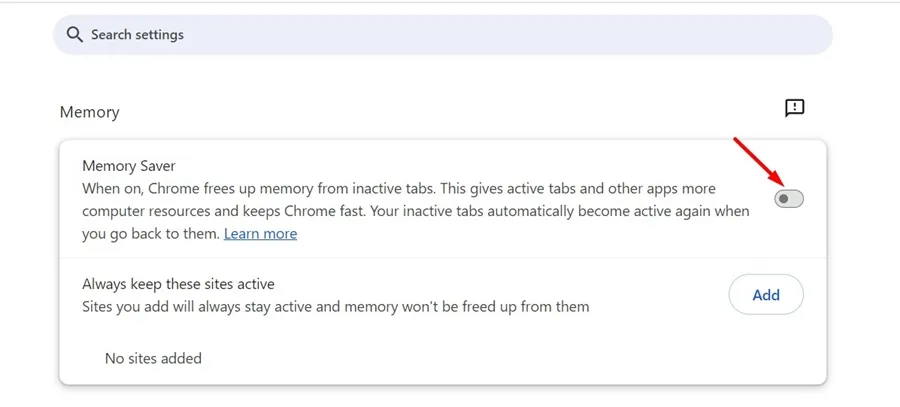
5. 關閉非活動標籤的自動放棄
如果您不想關閉 Google Chrome 的記憶體節省功能,可以從 Chrome 的丟棄頁面關閉自動丟棄功能。這就是你需要做的。
1.開啟Google Chrome瀏覽器並造訪此頁面:chrome://discards/

2. 現在,您將能夠看到所有選項卡。找到“自動丟棄”選項卡;這是自動刷新的。
3. 如果您不希望 Chrome 重新整理的頁面旁邊有複選標記,請按一下「切換」。
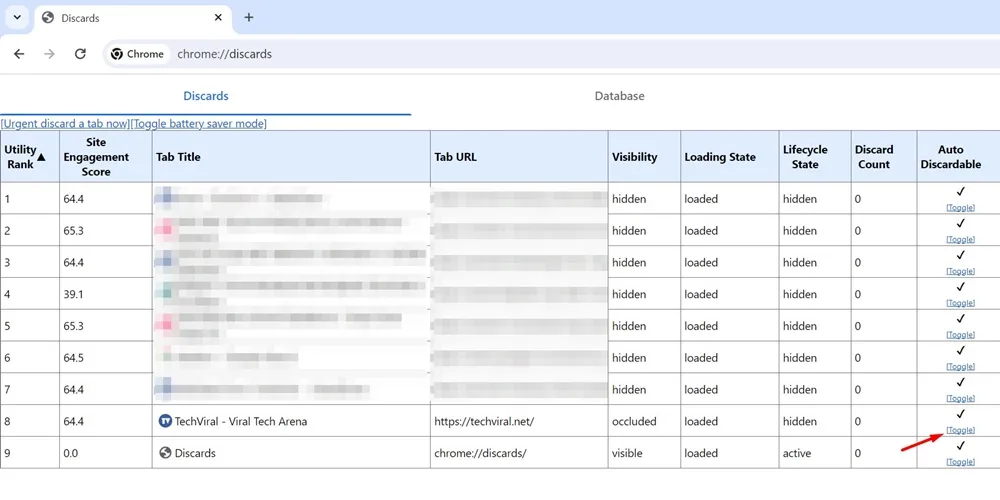
6.使用Chrome的任務管理器釋放系統資源
RAM 等系統資源不足可能會導致 Chrome 行為異常。由於 RAM 不足,Chrome 可能會自動刷新頁面。
使用Chrome的任務管理器可以釋放系統資源。要存取它,請點擊右上角的三個點,然後導航到「更多工具」>「任務管理器」。
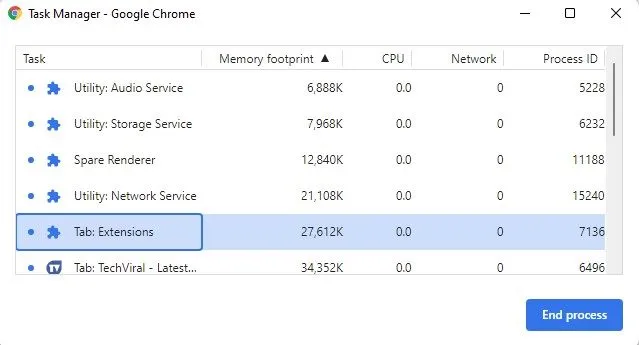
當 Chrome 任務管理器開啟時,檢查記憶體佔用列。您將看到哪些選項卡使用最多的 RAM;識別它們並關閉它們。
7.更新Chrome瀏覽器
過時版本的 Chrome 瀏覽器可能有錯誤和故障,可能會觸發網頁自動刷新。
排除這種可能性的最佳方法是將 Chrome 瀏覽器更新到最新版本。
若要更新 Chrome 瀏覽器,請按一下右上角的三個點,然後導覽至「說明」>「關於 Google Chrome」。
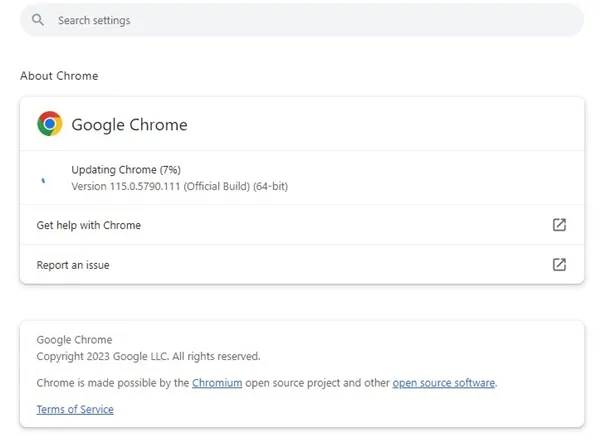
Chrome 瀏覽器將自動檢查可用更新並下載並安裝所需的檔案。
8.重置Chrome設置
如果您已經走到這一步,上述解決方案可能尚未解決您面臨的問題。
因此,如果沒有任何效果,您可以嘗試將 Chrome 設定重設為原廠預設值。重置將刪除所有用戶設置和自訂設置,同時也解決持續存在的問題。
若要重設 Google Chrome 瀏覽器,請依照下列步驟操作。
1. 點選右上角的三個點。
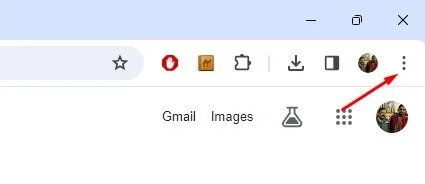
2. 在 Chrome 選單上,選擇「設定」。
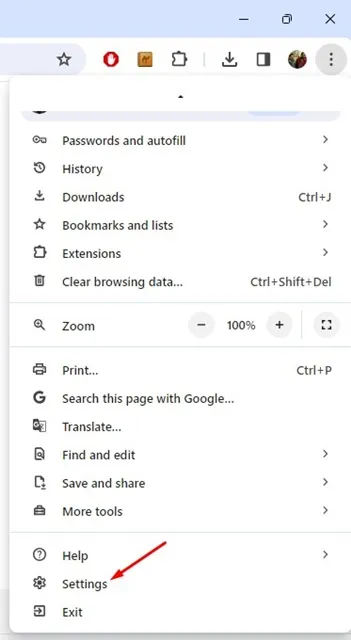
3. 在 Chrome 設定中,切換到重置設定部分。
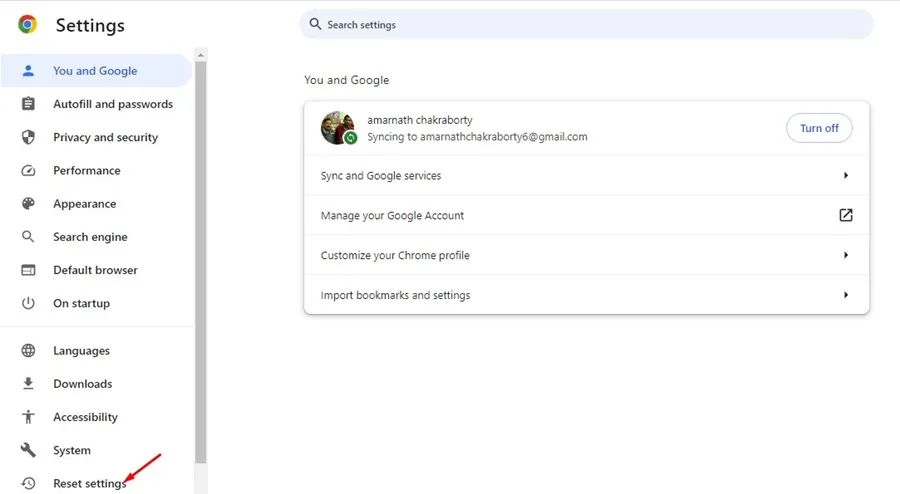
4. 點選右側的「將設定恢復為原始預設值」。
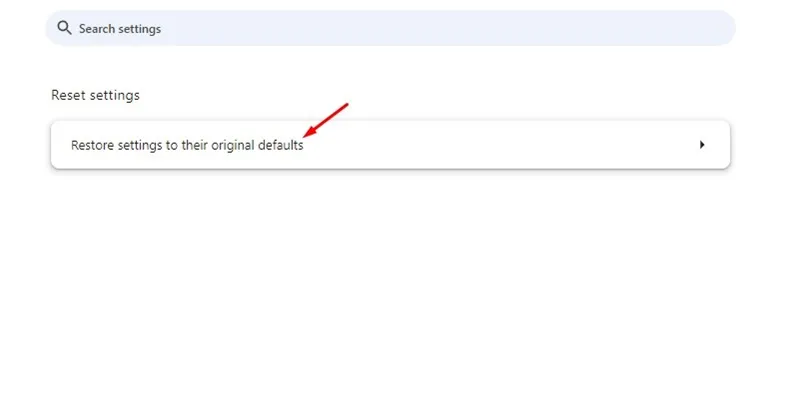
5. 在重設設定確認提示中,按一下重設設定。
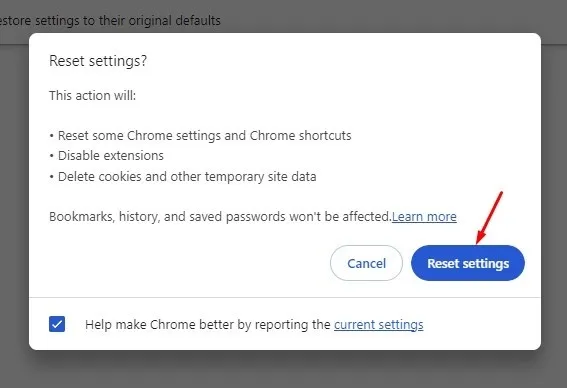
這些是解決 Chrome 自動刷新標籤問題的幾種簡單方法。如果您需要有關此主題的更多協助,請在評論中告訴我們。另外,如果指南幫助您解決了問題,請與面臨相同問題的其他人分享。




發佈留言